「iPhoneがロックされた後でも開けられると主張するサードパーティのデータ復旧アプリは機能しますか?データをバックアップしていなかったので(コンピューターにもiCloudにも)、この質問をしています。」
- Appleコミュニティより
iPhoneがロックされ、データにアクセスできなくなり、不安や無力感を感じたことはありませんか?大切な写真、連絡先、その他重要な情報が保存されていることを考えれば、特にそう感じるでしょう。そのため、iPhoneがロックされてしまった場合のデータ復旧は、多くの人にとって深刻な問題となっています。
ロックされたiPhoneからデータを復元する方法を知りたいですか?もし答えが「はい」なら、この記事はまさにうってつけです。この記事では、バックアップの有無に関わらず、この難題を克服し、ロックされたiPhoneから大切なデータを復元するための効果的な方法とツールをいくつかご紹介します。
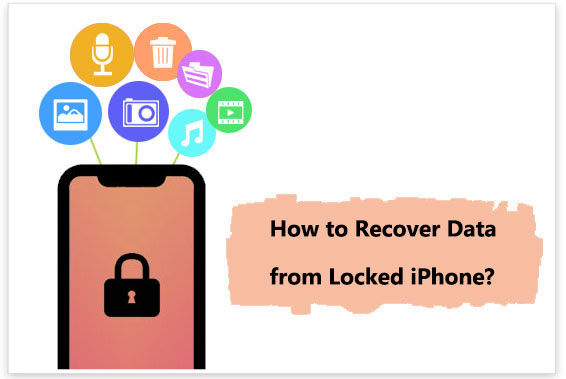
もちろんです!使えなくなったiPhoneからデータを復元することは可能です。コンピュータにiTunesをインストールし、USBケーブルでiPhoneを接続すると、デバイス内のすべてのデータが自動的にコンピュータにバックアップされます。さらに、iPhoneをコンピュータに接続するたびに、iTunesが自動的にバックアップを実行します。このiTunesバックアップは、使用できなくなったiPhoneからデータを復元するために利用できます。
さらに、iPhoneにはiCloudバックアップを有効にすると自動同期機能が搭載されています。つまり、iPhoneが電源に接続され、Wi-Fiに接続され、ロックされている状態であれば、データはiCloudと自動的に同期されます。そのため、iCloudサービスを利用すれば、パソコンを使わずに、故障したiPhoneを復元することができます。
幸いなことに、iPhoneのデータをiTunesやiCloudにバックアップしていない場合でも、バックアップする方法はまだあります。これらの方法を詳しく見ていきましょう。
バックアップなしで使えなくなったiPhoneからデータを復元するにはどうすればいいでしょうか? iOSデータ復旧を使う時が来ました。これは、バックアップなしでデバイスから直接失われたデータを復元できるように設計された、プロフェッショナルで強力なツールです。デバイスの無効化、誤った削除、システムクラッシュ、アップグレードの失敗、その他のデータ損失の原因を問わず、このソフトウェアはiPhone上の写真、連絡先、メッセージ、通話履歴など、様々なファイル形式を迅速かつ効果的にスキャン、取得、復元します。
ただし、無効にされる前に iPhone を認識していたコンピューターにソフトウェアをダウンロードするようにしてください。
主な機能:
iOSデータ復旧を使用して、バックアップなしで無効になった iPhone からデータを復旧する方法は次のとおりです。
01プログラムを起動し、USBケーブルを使ってiOSデバイスをコンピュータに接続します。「 iOSデバイスから復元」を選択し、「スキャン開始」ボタンをクリックして、削除されたデータのスキャンを開始します。

02スキャンが完了すると、デバイス上のすべてのファイルがカテゴリ別に表示されます。iPhoneに大量のファイルが含まれている場合、スキャン処理に時間がかかる場合がありますのでご注意ください。完了するまでしばらくお待ちください。
03対象ファイルの中からそれぞれのカテゴリを見つけてプレビューできます。必要なコンテンツを選択し、「復元」ボタンをクリックします。選択したファイルがエクスポートされ、コンピュータに保存されます。

ロックされた iPhone を iTunes バックアップにバックアップしてある場合、無効になった iPhone からデータを回復するには 2 つの方法があります。
iPhoneがロックされる前にiTunesでバックアップしておけば、 Coolmuster iPhone Data Recovery (iPhoneデータ復元)を使えば、iPhoneを接続したり、デバイス上の現在のデータを削除したりすることなく、iPhoneを復元できます。このソフトウェアは、写真、動画、音楽、連絡先、メッセージ、通話履歴など、様々なデータタイプに対応しています。
主な機能:
iPhoneデータ復旧を使用して、ロックされたiPhoneからデータを復旧するにはどうすればよいですか?以下の手順に従ってください。
01 iPhone データ復旧をダウンロードして実行し、左側の「iTunes バックアップ ファイルから復旧」オプションを選択します。
02まず、コンピュータ上のデフォルトのiTunesバックアップ場所をスキャンします。インターフェースリストからバックアップファイルを選択し、「スキャン開始」ボタンをクリックします。目的のファイルが見つからない場合は、「選択」アイコンをクリックして、別のフォルダからiTunesバックアップファイルを選択してください。

03復元したいデータの種類にチェックを入れ、右下にある「スキャン開始」アイコンをクリックします。その後、コンピュータ上でiTunesバックアップファイルをプレビューできます。

04カテゴリをクリックし、右側で削除されたファイルと既存のファイルを選択します。最後に「コンピュータに復元」アイコンをクリックして、iTunesバックアップからのファイル復元を開始します。

ビデオチュートリアル:
以前にデバイスをiTunesで同期したことがある場合は、iTunesバックアップを使用して直接データを復元できます。無効化されたiPhoneをパスワードでロック解除する必要はありません。システムは無効化されたiPhoneを自動的に検出します。この方法では、デバイス上の現在のすべてのデータが選択したバックアップのデータに置き換えられることにご注意ください。
iTunes を使用して無効化された iPhone のデータを復旧する方法は次のとおりです。
ステップ1. コンピュータでiTunesを開きます。macOS Catalina 10.15以降を搭載したMacをお使いの場合は、Finderを開きます。
ステップ 2. USB データ ケーブルを使用して iPhone をコンピューターに接続します。
ステップ 3. iTunes または Finder インターフェイスにデバイスが表示されたら、デバイスをクリックします。
ステップ 4. 「バックアップ」セクションの下にある「バックアップの復元」ボタンをクリックし、小さなポップアップ ウィンドウで最も関連性の高いバックアップを選択します。
ステップ 5. 「復元」ボタンをクリックして確認し、復元プロセス全体が完了するまで待ちます。

iCloudの自動バックアップを有効にしていれば、デバイスがロックされていてもクラウドから必要なデータを復元できます。ただし、iCloud経由でロックされたiPhoneからデータを復元するには、まずiCloud経由でロックされたパスワードをリモートで解除する必要があります。その後、以下のクイックガイドに従ってデータを復元してください。
ロックされた iPhone のデータ復旧を実行する手順は次のとおりです。
ステップ 1. コンピューターの Web ブラウザーからiCloud.comにアクセスし、ロックされた iPhone で使用したのと同じ Apple ID とパスワードを入力してログインします。
ステップ2. 「すべてのデバイス」をクリックし、無効化またはロックされたiPhoneを選択します。次に、「iPhoneを消去」をクリックします。

ステップ 3. iPhone を新しいデバイスとして設定し、「App とデータ」画面で「iCloud バックアップから復元」オプションを選択します。
ステップ 4. Apple ID を確認した後、最新のバックアップ ファイルを選択し、「復元」ボタンをクリックします。

注意: iTunesバックアップと同様に、このプロセスはデバイス上の既存のデータを上書きします。上書きしたくない場合は、 Coolmuster iPhone Data Recovery使用して、ロックされたパスワードをリモートで消去した後、iCloudバックアップからデータを復元できます。
Q1. iPhone が無効になる原因は何ですか?
iPhoneは通常、パスコードを複数回間違えると使用できなくなります。間違ったパスコードを入力する回数が増えるほど、ロックされた状態が長くなります。繰り返し間違ったパスコードを入力すると、最終的にはiPhoneが永久に使用できなくなる可能性があることを理解することが重要です。
Q2. 無効化またはロックされたiPhoneのロックを解除できますか?
はい、可能です。無効化またはロックされたiPhoneのロック解除は簡単です。iTunesまたはiCloudを使用して、事前にロックを解除することなくデバイスを復元できます。または、専門のiPhoneロック解除ツールを使用するのも良い選択肢です。
上記では、バックアップの有無にかかわらず、ロックされたiPhoneからデータを復元する方法をご紹介しました。これらの方法の中で、 iOSデータ復旧とCoolmuster iPhone Data Recovery (iPhoneデータ復元)という2つのデータ復旧ソフトウェアの使用を強くお勧めします。これらのツールを使用すると、バックアップなしで無効になったiPhoneからデータを復元したり、バックアップファイル全体を復元するのではなく、既存のバックアップから特定のデータを選択的に取得したりできます。操作が簡単で使いやすく、復元速度が速く、成功率も高く、さまざまなデータタイプに対応しています。無効になったiPhoneからデータを復元するための最良の選択肢として際立っています。
関連記事:
アップデート後にiPhoneがロックアウト?意外と知らない6つの効果的な対処法





